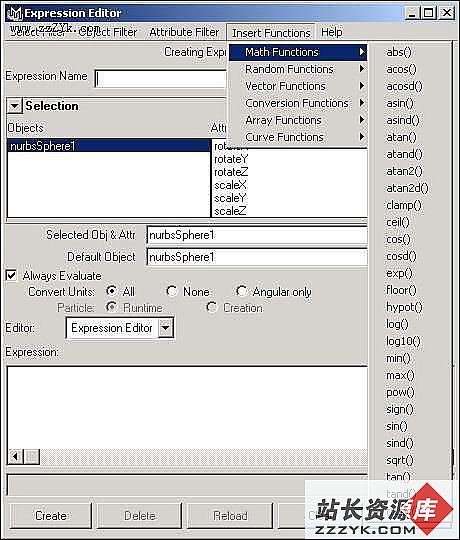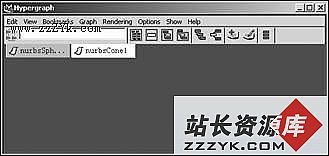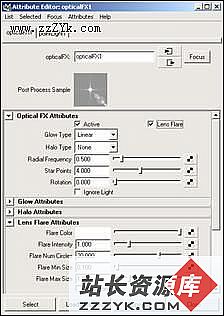Maya 4.0 NURBS建模-编辑曲线(1)
Maya 4.0 NURBS建模-编辑曲线还可以对已经建立的曲线进行编辑。本节将讨论粘合或断开曲线、排列曲线和曲面、重建曲线、插入节点、在曲线上添加点、切割和圆整曲线及偏移曲线等内容。
合并和断开曲线
Attach Curves( 合并曲线 ) 选项需要选择两条曲线或曲线点,在大多数情况下, Maya 能够自动算出粘合到曲线的哪一端,用户要作的只是选择曲线作为操作对象。另外,还可以显示曲线上的 Curve Point ,然后选择曲线点强制粘合到正确的一端。
下面制作一个实例来看一看曲线的具体连接方法。
执行 Create → CV Cruve Tool 命令,在视图中绘制出一条曲线,按 Enter 键结束绘制。然后按 Y 键,以重新选择 Cruve1 CV Curve Tool 命令,再绘制出一条曲线,最后效果如图 4-19 所示。
在视图中同时选中两条曲线,执行 Edit Curves → Attach Curves 命令,这样两条曲线将被连接上,效果如图 4-20 所示。


图 4-19 绘制出两条曲线 图 4-20 连接两条曲线
下面使用 Curve Point 来连接曲线。按键盘上的 Z 键,以取消刚才的连接操作。选中其中的一条曲线,并在其上单击鼠标右键,然后从标记菜单中选择 Curve Point 命令,在曲线上选中任意一个点,接着按 Shift 键并单击第 2 条曲线,从标记菜单中选取 Curve Point 命令,然后同样选取一个点,执行 Edit Curves → Attach Curves 命令,选择的两点之间便产生了一条曲线,如图 4-21 所示。

图 4-21 使用 Curve Point 命令连接两条曲线
选择了两个正确的曲线端点后,执行 Edit Curves → Attach Curves ![]() 命令 。 Blend 是默认的粘合曲线方法, Blend Bias 为 0.5 时,两条曲线将在中间相遇。当需要保持对称时这是一种理想的设置。把 Blend Bias 设为 0 时,先选的曲线将粘合到后选的曲线上。
命令 。 Blend 是默认的粘合曲线方法, Blend Bias 为 0.5 时,两条曲线将在中间相遇。当需要保持对称时这是一种理想的设置。把 Blend Bias 设为 0 时,先选的曲线将粘合到后选的曲线上。
如果发现曲线的形状在粘合时变化太大,在选项框中单击 Insert Knot 。如果需要曲线绝对保持原来的形状,可以将 Attach Method 设置为 Connect ,但是要使这项工作正确,曲线端点首先必须连接在一起,图 4-22 所示为采用不同的合并方法产生的效果。
注意:
粘合曲线或曲面时,如果 Construction History 设置为打开,要确保 Keep Original 选项 ( 默认设置 ) 设置为 on 。如果设置为 off ,也许会出现奇怪的形式而且在以后会修改粘合的物体。
断开已连接曲线的方法很简单,选中曲线上的点,然后选择 Edit Curves → Detach Curves 命令便可以断开曲线,如图 4-23 所示。这种方法也适用于操作多条曲线。


图 4-22 不同的结合方法所产生的效果 图 4-23 断开曲线示意图
曲线的对齐与连续
两个单独的曲线或曲面的端点没有相连时,则称为不连续。一旦它们相连接,有 3 种可能的连续:位置连续、相切连续和弯曲连续。在生成一个平滑面时,两个相连的面之间至少需要有相切连续。本节将通过两个曲线的例子介绍连续的概念。
首先制作出曲线,生成如图 4-24 所示的两条 CV 曲线,按住 X 键并单击把它们捕捉到删格,然后把它们复制并平移到一边。
● 位置连续:也称为顺序 0 连续 (C0) ,当两个端点的 CV 被放置到同一个三维空间时,位置连续才会出现。选择视图最右侧的两个复制出的曲线,执行 Edit Curves → Align Curves ![]() 命令 。设置 Continuity 为 Position , 并将 Boundary 修改为 Both 。单击 Align 按钮,结果如图 4-25 所示。
命令 。设置 Continuity 为 Position , 并将 Boundary 修改为 Both 。单击 Align 按钮,结果如图 4-25 所示。
● 相切连续:也称为顺序 1 连续 (C1) ,当两条曲线的端点有相同的斜率且同时位置连续时,相切连续才会出现。即当曲线端点的两 CV 相连时才会出现。按 Z 键取消操作。选择两条起始曲线,在选项框中将 Continuity 换成 Target ,单击 Align 按钮,结果如图 4-26 所示。


图 4-24 生成两曲线 图 4-25 对齐曲线
● 弯曲连续:也称为顺序 2 连续 (C2) ,当曲线有相切连续,同时曲线以同样的方式向端点弯曲时,这种连续才会出现。另一种说法是:两曲线具有相同的弯曲半径。曲线在改变时,从端点起的第 3 个 CV 点和第 2 个 CV 点,都被移动以符合曲率的改变。按 Z 键取消最后的改变,再次选择曲线,把 Continuity 换成 Curvature ,再次单击 Align 按钮,注意从端点起第 3 个 CV 点的位置变化,如图 4-27 所示。
Align Curves 和 Su易做图ces 的操作方法相同,它们的默认设置是 Modify Position First ,即最初选择的曲线将整个参与对齐。在对齐完成以后,在 Channel 盒的 Inputs 选项中进行不同选项设置以获得一个比较满意的选项。


图 4-26 连接曲线 图 4-27 曲线的连接效果
- 更多Maya疑问解答:
- Maya 4.0 NURBS建模-创建NURBS表面(4)
- Maya 硬件渲染粒子与软件渲染元素结合(1)
- 如何使用MEL Scripts
- Maya 4.0 创建场景物体-移动场景中的物体
- Maya 4.0 动画的基础知识-动画的基本概念
- Maya 硬件渲染粒子与软件渲染元素结合(3)
- Maya 4.0 界面介绍(1)
- Maya 4.0 骨骼动画-基本概念
- Maya 4.0 动画的基础知识-创建关键帧
- Maya 4.0 粒子系统-力场(2)
- Maya 4.0 渲染基础-渲染动画
- Maya 4.0 渲染基础-制作背景
- Maya 4.0 渲染基础-制作基本材质
- Maya 4.0 NURBS建模-创建NURBS表面(2)
- Maya 4.0 创建场景物体-准备工作(1)
部分文章来自网络,